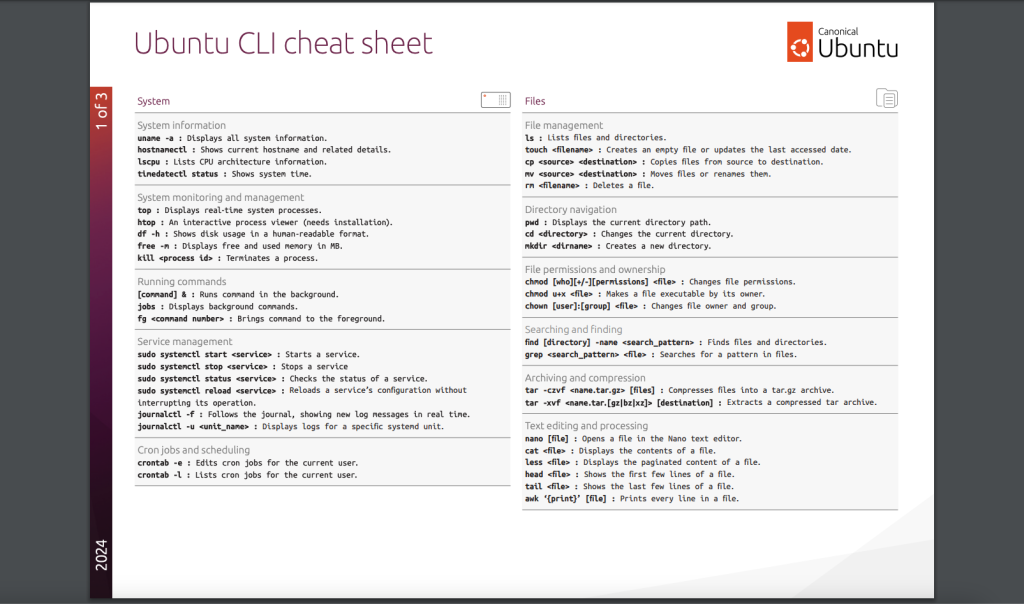
不知道啥时候下载的 Ubuntu 官方发布的命令行参考手册,一个 3 页的 PDF ,列出了日常常用的 Ubuntu 命令:包括系统管理、文件管理、软件包管理、网络管理、用户和群组管理等方面。
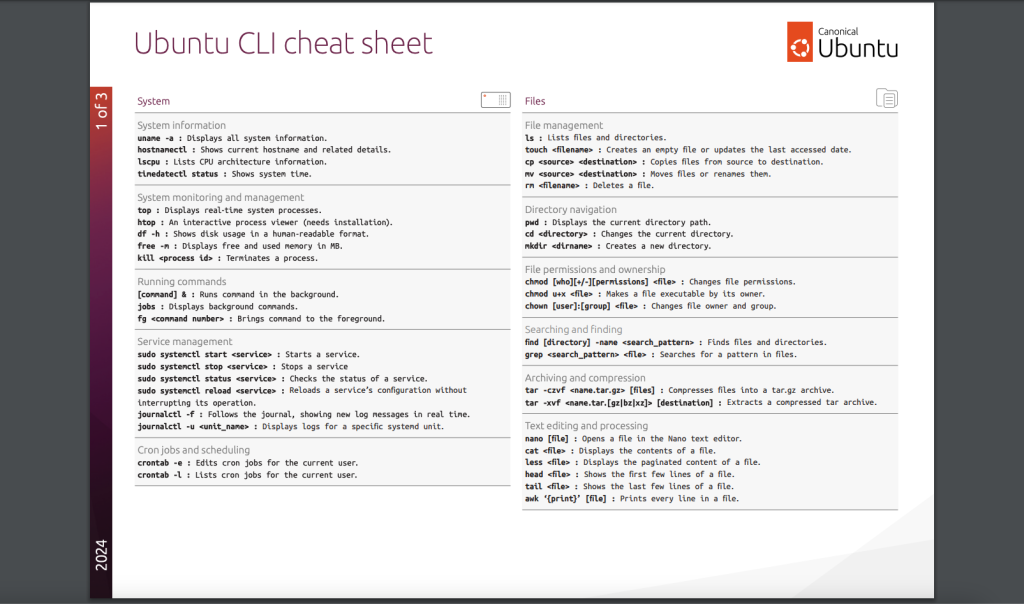
不知道啥时候下载的 Ubuntu 官方发布的命令行参考手册,一个 3 页的 PDF ,列出了日常常用的 Ubuntu 命令:包括系统管理、文件管理、软件包管理、网络管理、用户和群组管理等方面。
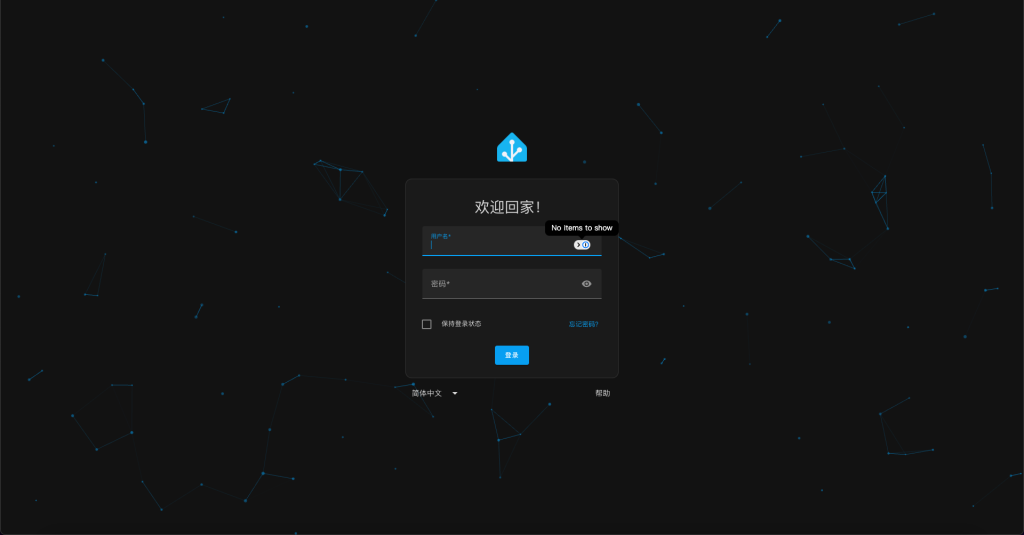
最近小米官方给 Home Assistant 开发了米家集成组件,米家集成是一个由小米官方提供支持的 Home Assistant 的集成组件,它可以让您在 Home Assistant 中使用小米 IoT 智能设备。
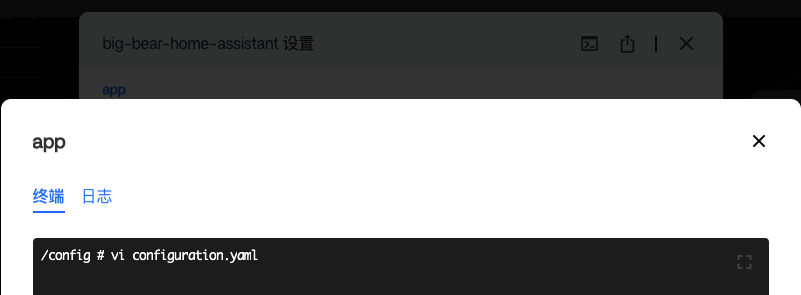
我是通过 ZimaOS 安装的 Home Assistant ,但是在使用 Lucky 反代后出现 400 BadRequest 的错误,搜索了下,很好解决。进入 Home Assistant 容器的终端,修改 configuration.yaml 文件,添加如下内容:
http:
use_x_forwarded_for: true
trusted_proxies:
- 192.168.31.0/24 # Add the IP address of the proxy server就是将自己的 IP 段加入 trusted_proxies 中,比如我的小米路由器是 192.168.31.0/24 。改完之后保存,接着重启这个 Docker 镜像。

也不知道是受了 YouTube 上哪个视频的“蛊惑”,总之我是先下单了 NanoPi M6 退掉然后又下单了 NanoPi R5S ,到手有一段时间了,一直没有折腾,其中一个原因是好像我对 OpenWrt 旁路由没啥需求,也没有用 OpenWrt 做主路由的打算。
最近又对内置电源的 x86 小主机失去抵抗力,在双 12 促销之际剁手了零刻 Beelink EQ14 并且安装了 ZimaOS 系统,但是在折腾 ZimOS 的过程中发现不少问题。
其中一个问题是我在 ZimaOS 上不会安装和配置防火墙,而且我用的小米 BE6500 Pro 路由器也不支持设置 IPv6 的防火墙规则,这样裸奔总感觉不安心,随即有了用 Armbian 系统反代 ZimaOS 上各种 Docker 服务的想法。

友善官方的WiKi维基教程和刷机步骤写的非常详细,看了之后发现刷 Armbian 其实很简单。因为机器到手就内置了 FriendlyWRT 系统,通过网线连接路由器的 LAN 口和 R5S 的 WAN 口,进入路由器后台查看 R5S 的 IP 地址,在浏览器上打开并进入”eMMC刷机助手”,上传下载好的 Armbian R5S 镜像即可。可以不解压下载好的这个文件 “Armbian_community_25.2.0-trunk.160_Nanopi-r5s_bookworm_current_6.6.65_minimal.img.xz” (也可以上传解压后的 .img 文件)。
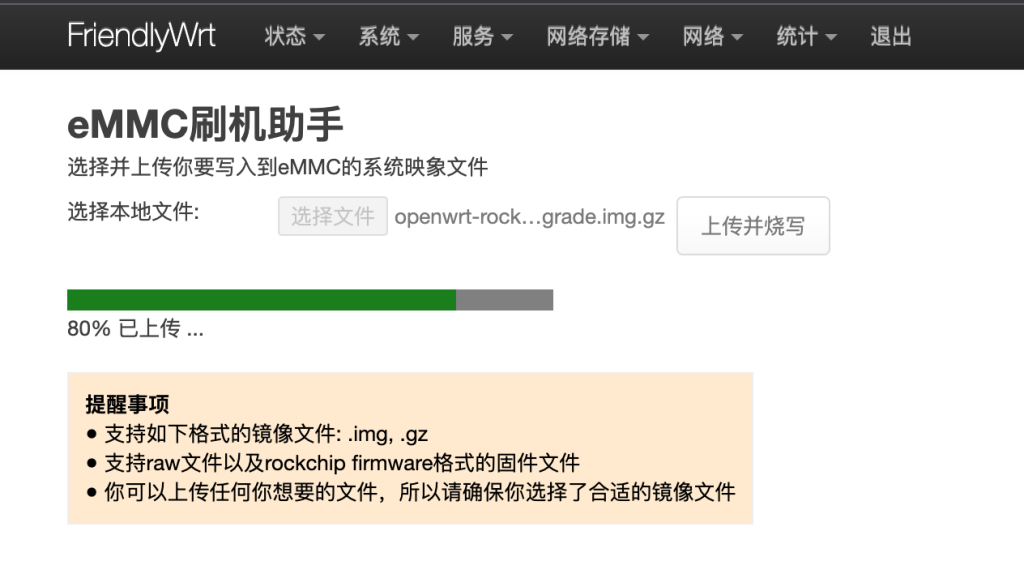
通过eMMC刷机助手可以非常容易的刷写 Armbian 或者其它第三方的固件,但是如果 Armbian 被折腾坏了,或者 Armbian 玩腻了想刷 Ubuntu 或者 Debian 怎么办呢?
此时你需要一个 Class 10 或以上规格的 TF 卡,通过 Win32 Disk Imager 工具将官方带有 eflasher 字样的 FriendlyWRT 固件写入 TF 卡,比如“rk3568-eflasher-friendlywrt-23.05-20241112.img”,通过观察 R5S 上的几颗 LED 灯的闪烁变化来判断是否写入 eMMC 成功。
重刷 FriendlyWRT 成功之后参考以上的介绍,再次通过”eMMC刷机助手”刷入你想安装的第三方固件。
参考以上重刷 FriendlyWRT 固件的步骤,将写好 OpenWRT 固件的 TF 卡插入电脑,进入电脑上名为 FriendlyARM 的盘符,将 Armbian 的固件复制进去,比如“Armbian_community_25.2.0-trunk.160_Nanopi-r5s_bookworm_current_6.6.65_minimal.img.gz”,然后修改里面的 eflasher.conf 配置文件, 修改 autoStart= 后面的值指定为你的固件文件名,比如:
autoStart=Armbian_community_25.2.0-trunk.160_Nanopi-r5s_bookworm_current_6.6.65_minimal.img.gz启动 R5S 之后还是通过几颗 LED 的闪烁变化和颜色判断是否成功刷写第三方镜像。
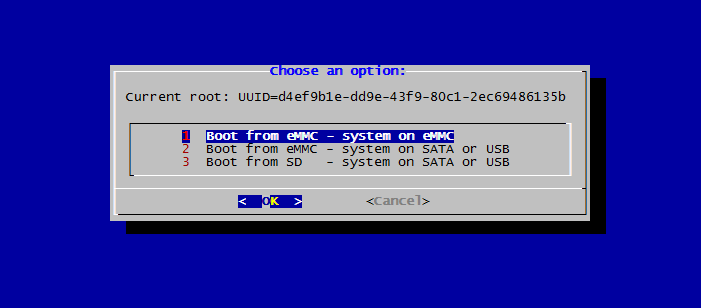
在查询资料的过程中,我发现 Armbian 支持从 TF 卡启动,然后通过自带的命令安装系统到 eMMC 并且从 eMMC 启动。操作步骤:通过 Win32 Disk Imager 工具将 Armbian 镜像写入 TF 卡,比如”Armbian_community_25.2.0-trunk.160_Nanopi-r5s_bookworm_current_6.6.65_minimal.img”,启动成功之后通过 ssh 登入系统,然后执行下列命令:
sudo armbian-install选择 Boot from eMMC – system on eMMC 选项即可安装系统到 eMMC 并且从 eMMC 启动。当然,通过这个系统你还可以将系统安装到 R5S 上的 NVMe 中(还是需要从 TF 卡或者 eMMC 启动)。
NanoPi R5S 自带 eMMC 和 TF 卡槽,还有多个 USB 口,但是由于 CPU 的限制,只能通过 TF 卡或者 eMMC 启动,但系系统可以安装到 eMMC 或者 NVME ,启动逻辑大概是这样的:
我刚刚问了客服 TF 卡和 eMMC 都有系统的情况,答复是:如果EMMC是官方系统,默认优先从卡启动,如果EMMC里是三方系统,卡里是官方系统,这个需要咨询三方系统提供方。那只能遇到具体问题具体解决了。
NanoPi R5S 官方提供长期技术支持,可惜啊可惜,这么个 LTS 的设备在 Armbian 那里支持的等级却非常低。
NanoPi R5S 使用 Rockchip 3568 芯片,自带 4GB LPDDR4X 内存和 32GB eMMC Flash 闪存,装好 Armbian 之后可以愉快的玩耍各种 Docker 了,性能够用,随便折腾都行,反正 eMMC 刷机助手刷机就是这么方便。😄
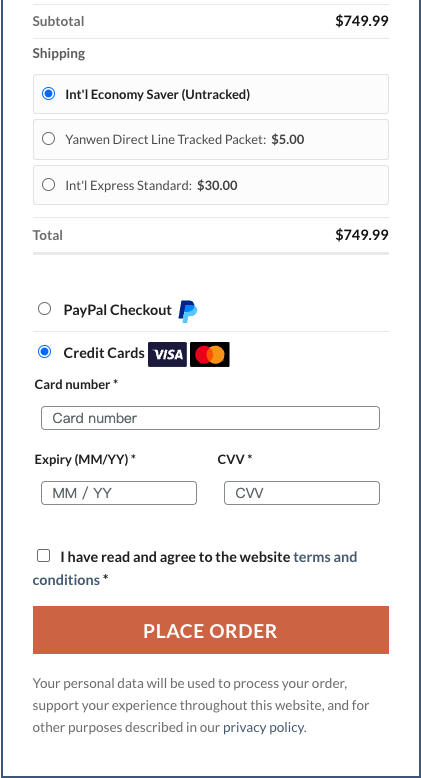
多灾多难的 11/12 月啊,先是遭到 Carding Attack 攻击,接着又遭到信用卡欺诈,遭受重大损失,一台高配版 Mac Studio 没了。😭
我以为开启信用卡收款通道之后还是享受 PayPal 的卖家保护政策呢,事实并非如此,看了些文档,加强了防欺诈保护,以后多加小心就是了。只是,好几万块人民币买个教训,实在是有点贵了。😭

做外贸独立站好几年了,为了更好的客户体验,国内国外的 CDN 用了不少,但是筛选过后我认为 Bunny CDN 是我最满意的一个,从此再也不为找不到好用的 CDN 而发愁了。
CDN 是 Content Delivery Network 的英文缩写,意指内容分发网络。CDN 是构建在现有网络基础之上的智能虚拟网络,依靠部署在各地的边缘服务器。通过中心平台的负载均衡内容分发,调度等功能模块,使用户就近获取所需内容,降低网络拥塞,提高用户访问响应速度和命中率。CDN 的基本原理是广泛采用各种缓存服务器,将这些缓存服务器分布到用户访问相对集中的地区或网络内。
简单来说:CDN 服务就是在世界各地都部署了服务器,然后将你的网站文件,例如图片,CSS,JS 等缓存到世界各地的这些服务器上,优先最近节点返回给用户。使用了 CDN 之后,无论客户来自哪个国家,都能获得更好的访问速度,也分担了你的主机的负载压力。对外贸独立站来说,给网站部署 CDN 是十分必要的。
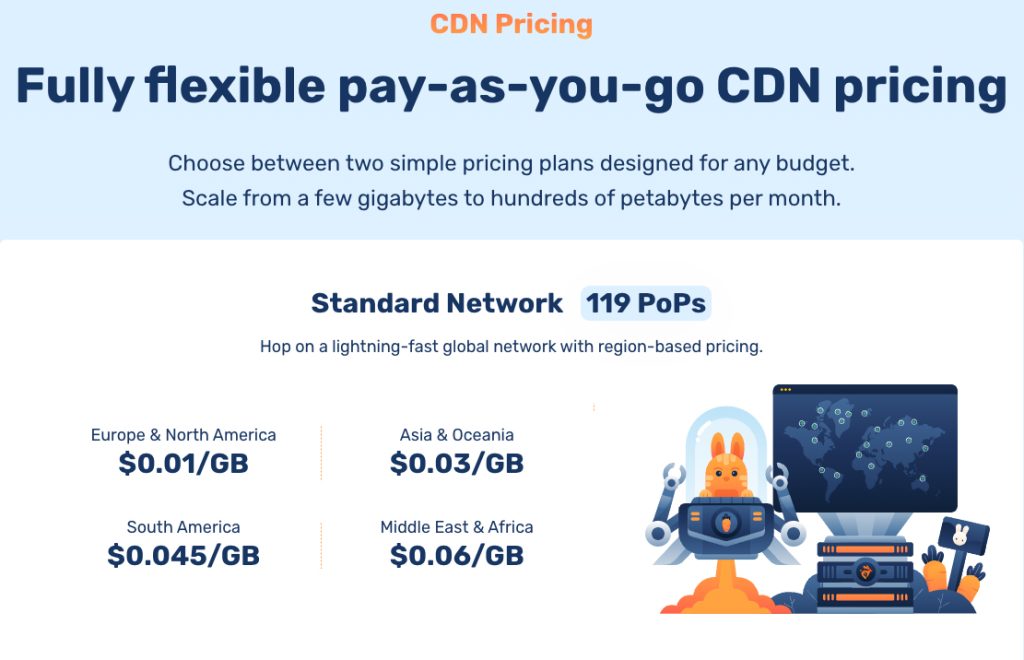
Bunny CDN 在全球 6 个大陆 77 个国家部署了高达 119 个数据中心:其中欧洲 36 个,北美 22 个,大洋洲 7 个,亚洲 27 个,拉美 18 个,中东和非洲 12 个。无论你的客户身在何处,都能从附近的数据中心/节点下载你网站的图片/ CSS /或 JS 等文件。
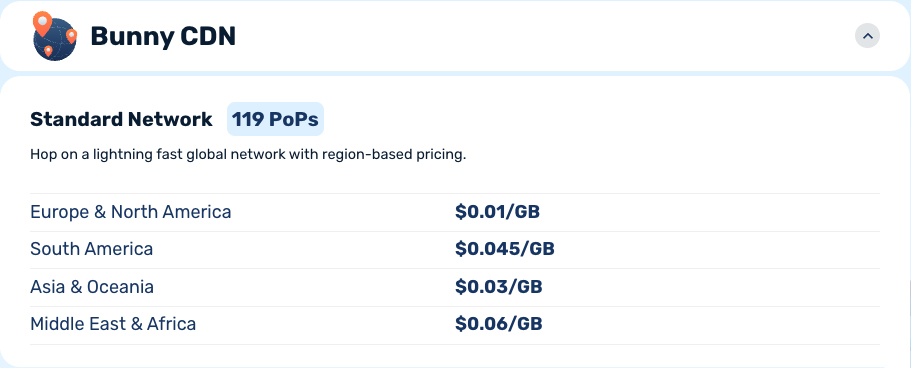
Bunny CDN 的定价十分合理,没有月费套餐,只有 pay-as-you-go ,即用多少算多少,每个月最低消费 1 美金即可。所以,无论你的外贸独立站有多少月访客使用多少流量,无论多与少,对我们来说都十分划算。
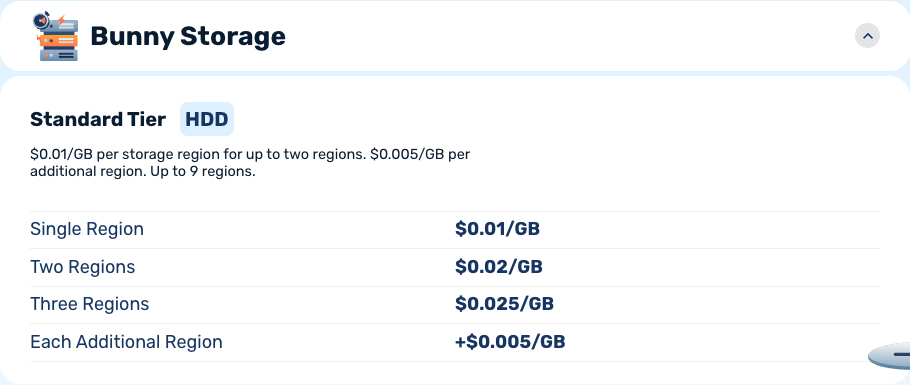
Perma-Cache 也是我常用的功能,它的用法和国内各家云服务的对象存储的镜像回源功能非常像:在 CDN 设置页关联 Bunny Storage Zone 之后即可使用 Perma-Cache 功能。
Perma-Cache 自动将你网站的图片,CSS 或者 JS 文件缓存到 Bunny Storage 里面,并且可以自动复制到其它区域的边缘节点中,当访问者通过 CDN 访问你的网站的时候,将自动从就近的 Perma-Cache 边缘节点下载文件而无需回源到你的主机。
Bunny Storage 的定价亦十分合理,也使用 pay-as-you-go 方案,按存储消耗的容量计价,用多少算多少,而且是和 CDN 一起合并计算,每个月最低消费 $1 即可。换句话说,CDN 和 Storage 一起用,按使用量计费,不到 $1 按 $1 收费。

Bunny Optimizer 是这家 CDN 服务商的一个特色功能,它可以自动转换图片格式为 WebP ,在不损失图片质量的情况下大大压缩图片的体积,从而获得更快的下载速度,进而减少 CDN 的流量消耗。同时,Optimizer 还可以裁剪图片的大小,也可以压缩 CSS 和 JS 文件,自动给图片添加水印。
Bunny Optimizer 不限制请求数,图片格式转换数量,以及图片压缩数量,按网站数量收费,单个网站收费 $9.5 每个月。我这种流量小的网站消费不起,如果你的独立站图片多,访问量大,每个月花 $9.5 还是很值的。
Bunny CDN 的 Edge Rules 值得一试,比如你可以屏蔽特定国家的请求。比如你要屏蔽印度,来自印度的 IP 就访问不到你的 CDN 了。更多功能等着你来探索。
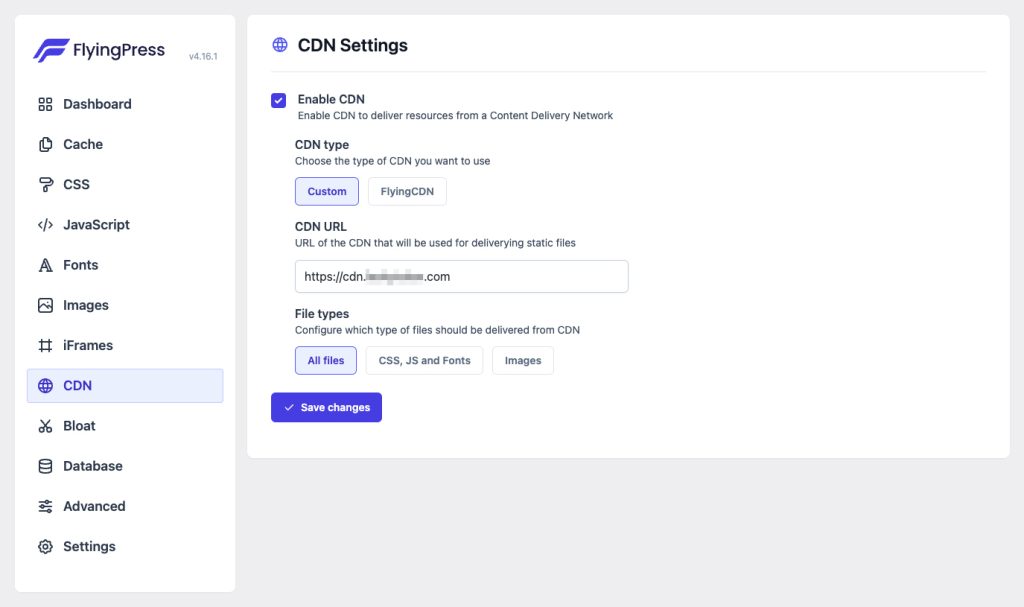
FlyingPress 是最好的 WordPress 优化插件,没有之一。FlyingPress 可以把你 WordPress 的所有页面生成静态 HTML 页面并且存储在你的主机当中,并且分发给你的访问者。
FlyingPress 设置 CDN 非常简单,如上图所示,填写 Bunny CDN 的 URL 即可,之后 FlyingPress 会自动替换它锁生成的静态 HTML 页面中的图片/CSS/JS文件的 URL 。

这个双 12 我又双叒叕剁手了,入手了心心念念的零刻 EQ14 小主机,因为我对内置电源的这种新物种实在是没有抵抗力。官方促销从日常价 699 优惠到 633 ,虽然比首发价 599 还是贵了点,但是可以接受。

我入手的是零刻 EQ14 准系统,不带内存和 SSD 的版本。内存选购:EQ14 只有单内存插槽,买 1 条 16G 的 DDR4 3200Mhz 的即可(最大也只支持到 16G )。SSD 选购:EQ14 支持两个 PCIe 3.0 的 NVMe SSD ,其中一个支持 PCIe 3.0 x4 (这个插槽也兼容 SATA 3 接口,如果没有记错,这个插槽就是靠近内置电源的那个);另外一个只支持 PCIe 3.0 x1 ,速度要慢一点,所以我用作存储盘。
PCIe 3.0 x4 的速度能达到 3600M/s ,而 PCIe 3.0 x1 只能到 900M/s 左右。当然了,你买 2 条 PCIe 4.0 x 4 的 SSD 也可以,因为是向下兼容的,但读写速度只能到这么多。以下是我认为 EQ14 的第一印象:
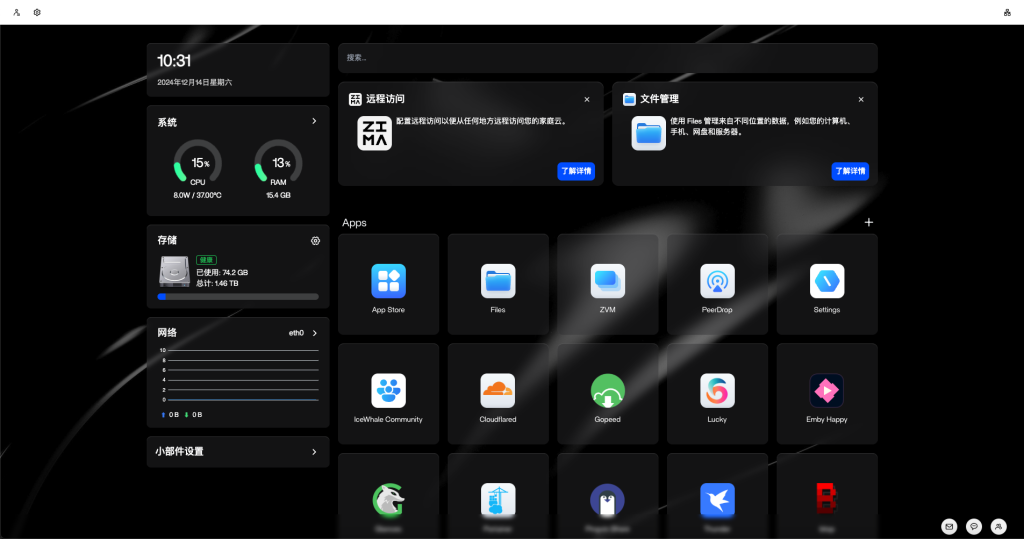
到手当天晚上我就拆机装上了内存和 SSD ,安装了 ZimaOS 系统。这个系统是由 CasaOS 所属团队开发的,使用体验和 CasaOS 基本一致。但是在 EQ14 上安装好了之后也遇到些问题。

我还挺喜欢折腾迷你主机的,什么是迷你主机呢?迷你主机就是体积小巧的电脑主机啦,虽然体积小但是有些品牌的某些型号配置还挺高的,本文所说的迷你主机特指使用类似 Intel N100 的这种低功耗 CPU 的小主机。
这种迷你主机虽然 CPU 性能低,但胜在功耗也低,常年 24 小时开机也不用为电费账单而发愁。所以这类小主机还是有它应用场景在的,比如:轻办公台式电脑、小服务器、x86软路由、多媒体播放器、轻NAS等等。玩法很多,逐一介绍。
Intel N100 这个配置的小主机可以安装 Windows 10/11 操作系统,接上键盘鼠标和显示器就是小型台式机,日常的轻办公即打开浏览器上上网,用 Microsoft Office 或者 WPS 办公,看看电影聊聊 QQ 或者微信什么的性能完全够用。
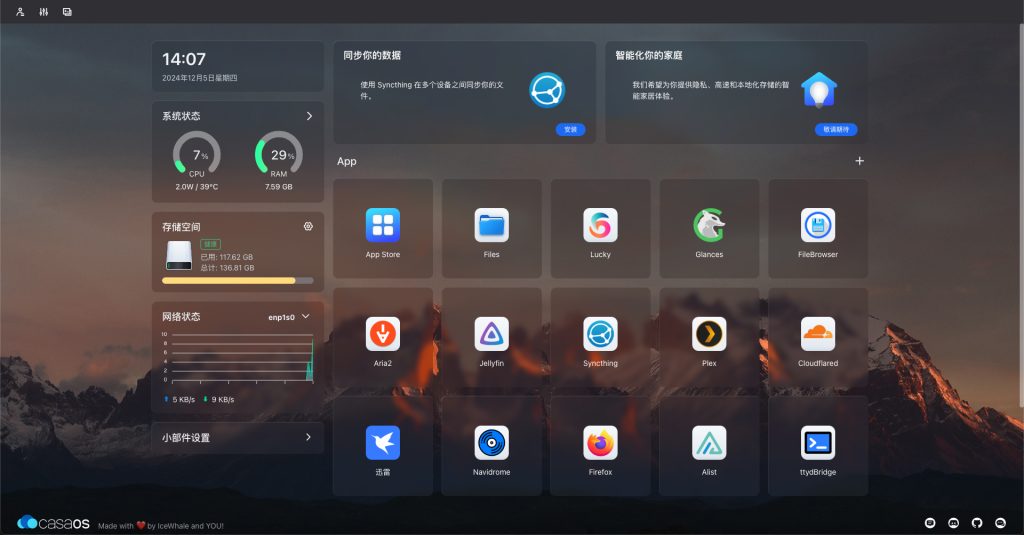
迷你主机可以作为小型家用服务器,它可以安装和运行各种发行版的 Linux 系统,比如我偏爱的 Debian 12 ,然后在上面安装 Docker ,跑各种 Docker 应用。如果你对 docker 和 docker-compose 不太熟悉,你可以在 Debian 12 上安装个 CasaOS ,CasaOS 实际上就是一个轻量级的 Docker 管理面板,通过它你可以安装 400+ 各式各样的 Docker 应用。
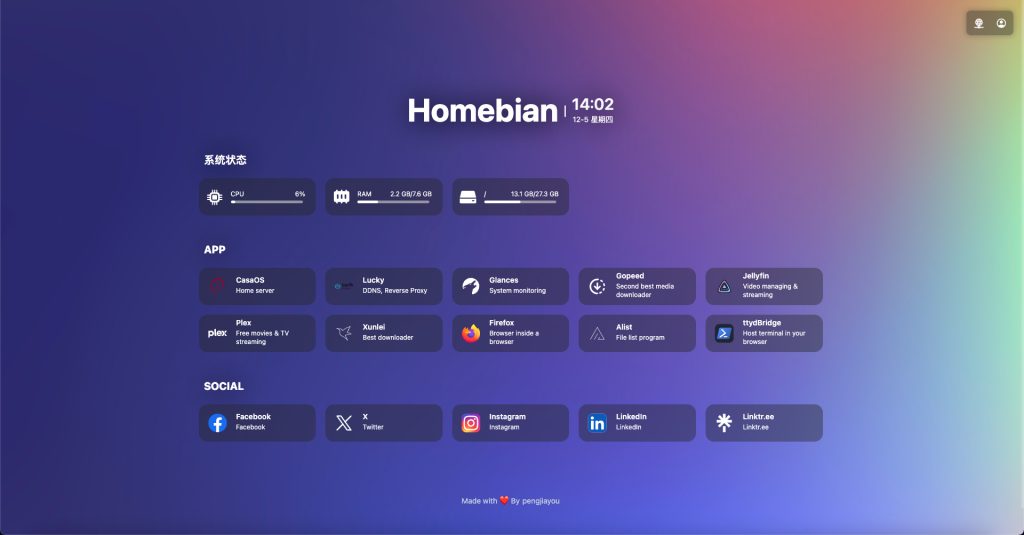
上图是我为比较常用的 Docker 应用通过一个叫做 Sun-Panel 的面板搭建的导航面板。
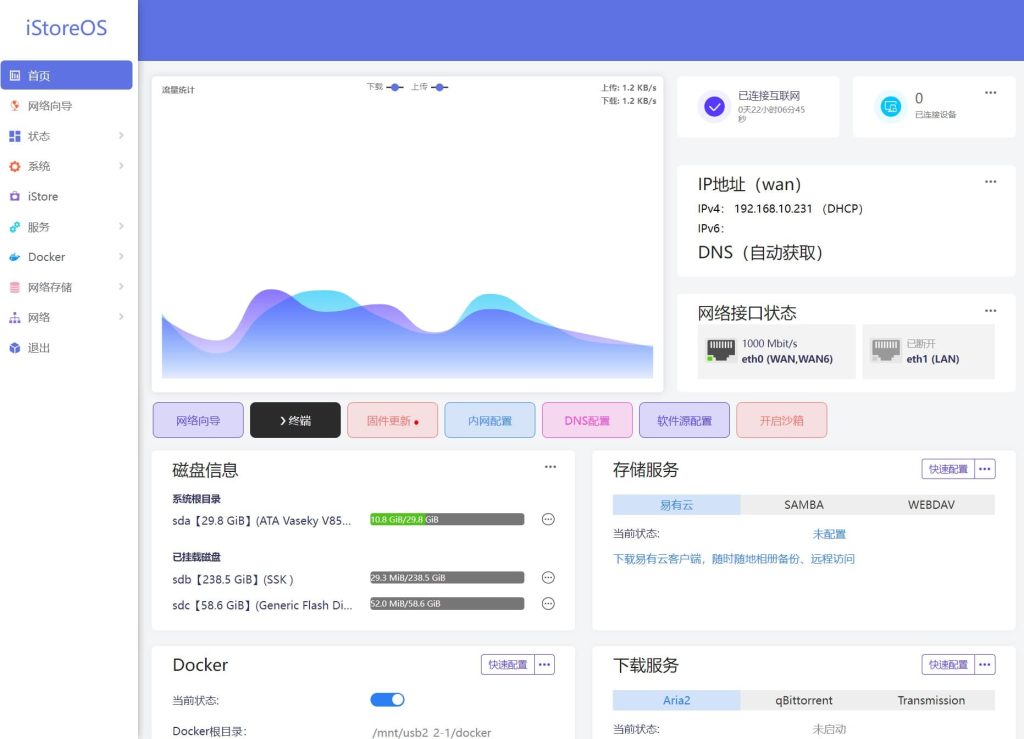
一直以来,小主机作为 x86 软路由的玩法很流行。如果是只有一个网口的小主机,可以安装 OpenWRT 作为旁路由(或者有人说叫“单臂路由”的),现在很多主机都自带两个千兆网口甚至还有 2.5G 网口的,你可以运行 OpenWRT 来拨号,当 DHCP 服务器给内网设备分配 IP 地址,一个网口当 WAN 口,另一个当 LAN 口,接交换机(千兆口就配千兆交换机,2.5G口就配2.5G交换机)。也可以把这个 WAN 口接硬路由,把路由器的 DHCP 关掉当 AP 来使用。
当然啦,一个叫 iStoreOS 的基于 OpenWRT 开发的路由器系统近年来很流行,除了能实现 OpenWRT 的路由功能之外,iStoreOS 还自带软件中心,可以安装各种 Docker 应用,也可以把小主机自带的一块或者多块硬盘通过 Samba 共享出来,实现轻 NAS 的功能。

Intel N100 处理的核显实现视频转码的能力很强,小主机一般都自带 HDMI 接口,通过 HDMI 线连接电视就成了一台 HTPC 。HTPC 可以安装 Kodi 来实现,Kodi 可以播放本地磁盘的视频,也可以播放来自 Samba 共享的视频,可以为视频实时转码。
当然啦,把小主机当做多媒体播放器,你也可以通过安装 Jellyfin ,或者是 Plex / Emby 等来实现,局域网的所有设备都可以播放。

小主机的硬盘位不多,适合作为轻 NAS 来使用。有些小主机比如零刻 EQ14 带2个 NVMe 硬盘位,可以折腾 RAID ,保护数据安全,但我觉得就没必要了,SSD 本来就没有机械硬盘靠谱,还不如只用一个盘位,另外一个买一个机械硬盘来备份重要数据。
小主机作为轻 NAS 的优势在于,功耗低可以长时间运行,几乎没有噪音。可以兼顾 x86 软路由、家庭服务器、下载机、媒体播放器,相册等等功能。比如你可以安装最近非常火爆的飞牛 NAS 系统,在上面安装迅雷或者 Aria2 或者 Transmission 来下载,用 Jellyfin 来播放下载的视频。你甚至可以通过飞牛 App 远程管理存储在小主机上的文件,如果你有公网 IPv6 地址速度更快更稳定,无论身在何地都可以远程访问到家里这台小主机上的相册,影视等等。
如果你还知道什么玩法,不要吝啬留言分享一下啊。😋
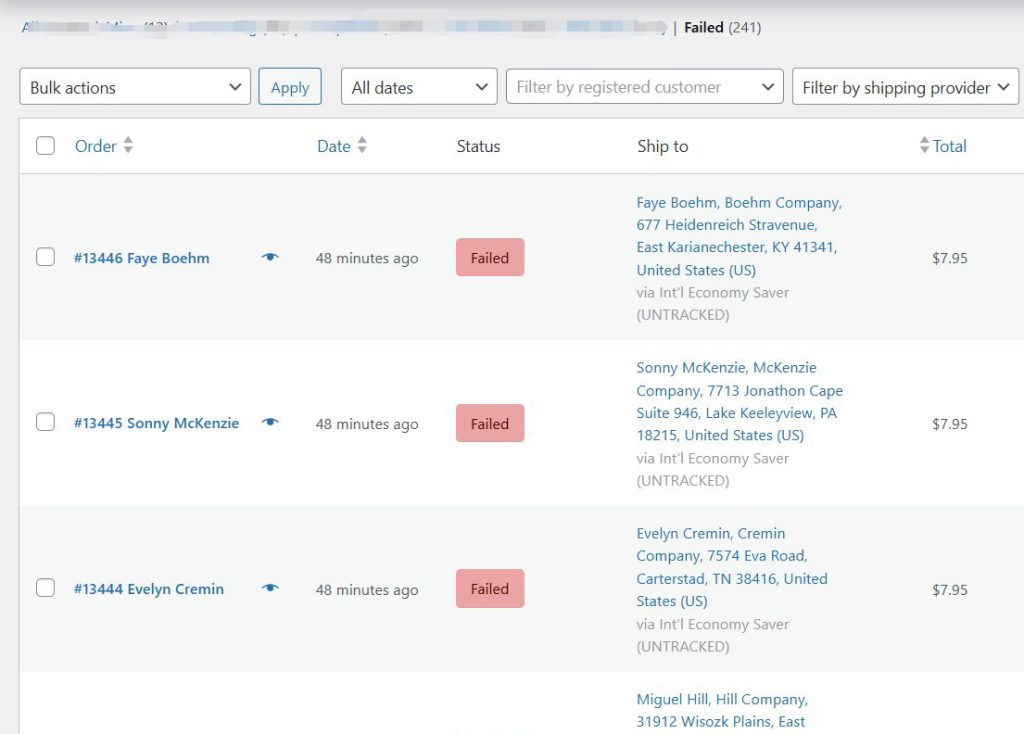
做独立站这么多年,各种奇奇怪怪的问题都遇到过,但这还是首次遭遇这种大规模的 Carding Attack 攻击,短时间内一下子涌入 240 多无效订单,还有 20 多支付成功的。
事情是这样的:昨天晚上 18:39 分,媳妇坐在对面看电视剧,我在听 YouTube 视频,隐隐约约就听到 iPhone 的通知一直响,但是手机放的远一直没太在意。
直到我打开 Gmail 看邮件,好家伙,每隔几秒钟一封通知我信用卡支付失败的邮件就来了。一时间不知道如何是好,好在慌乱中还是不那么麻溜地打开了 Cloudflare 的 I’m under attach 保护,这才成功终止新的无效订单。
搜索了下 Carding Attack 是什么,但我还不知道中文怎么说,这不重要,总之就是骗子用其它地方搞来的一堆偷来的信用卡卡号然后跑到你网站来验证这些信用卡卡号是否有效。
其实我早就使用 reCaptcha for WooCommerce 插件保护了 WordPress 的用户注册、登录,密码找回页面,WooCommerce 的用户注册、登录、密码找回页面,还有评价、商品评价框,但唯独没有开启 WooCommerce 支付页面的保护,因为我嫌在 Checkout 页面添加 ReCaptcha 太影响支付体验,居然被人利用了。
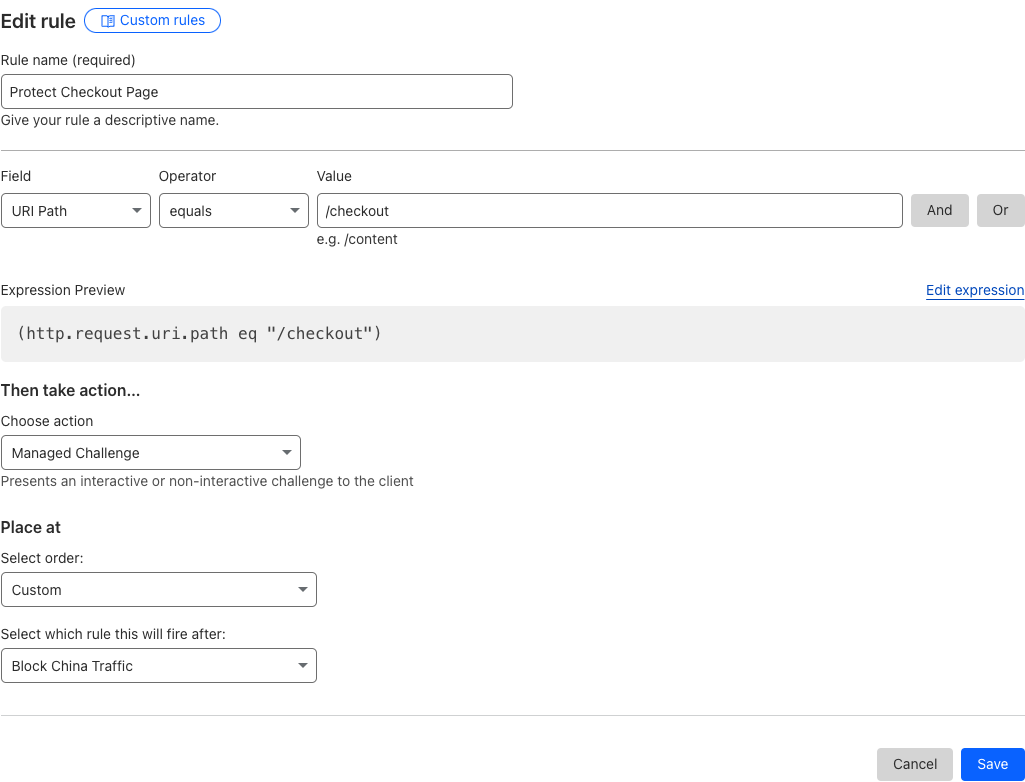
赶紧在 Cloudflare 添加了个 WAF 规则,用于保护 WooCommerce 的 /checkout 页面,和 reCaptcha 一样,开启后确实有点点影响支付体验,但是 Cloudflare 可以自动排除一些没问题的访问者,访问者看不到,体验稍微好一些。
玩 WordPress 十多年,印象总有一次一个非生产力环境的站点被黑过之外,这还是第二次遇到被攻击的情况(那种垃圾评论的攻击就不提了),以后还是要多加小心才是。

我比较喜欢折腾 Linux 系统,因此对小主机情有独钟,买过不少小主机,像是 Mac mini 和 Intel Nuc 甚至其它国产品牌的小主机都用过,但是除了 Apple 家的 Mac mini 之外所有的小主机其实都不够“小”,其自带的电源都快赶上主机的体积了。
但是,这种 mini pc 不 mini 的情况终于成为过去时了,现在至少有两家国产 mini pc 厂商推出了内置电源的小主机,我知道的就有大唐 Max N100 ,以及零刻 EQ14,这下再也不担心桌面不够整洁了。
拿 EQ14 来说吧,它貌似是首家搭载内置电源的小主机厂商,这款小主机搭载的是英特尔最新发布的N150处理器,4核心4线程,最大睿频 3.6GHz,最大TDP 25W;有1个DDR4内存插槽,支持M.2双盘位的,分别是PCIe 3.0 x 1和PCIe 3.0 x 4;它还内置了英特尔AX101无线网卡,支持Wi-Fi 6和蓝牙5.2;此外,零刻 EQ14 的接口不可谓不丰富:正面是1个USB-A 3.2 Gen2,1个音频接口,1个USB-C 3.2 Gen2,背面提供了2个USB-A 3.2 Gen2接口,1个USB 2.0,2个HDMI 2.0(支持4K 60hZ)和2个千兆网口、电源线插孔。
天哪,不得不说这款小主机简直就是我的梦中“情机”,双网口+双M.2 SSD 盘位分明就是为了折腾 OpenWrt 软路由,或者飞牛 NAS 系统,或者 Proxmox 虚拟机又或者其它 AIO 家用服务器而生的嘛!而且 N150 处理器功耗低、噪音小,7×24小时全天候不间断运行完全不用担心电费,非常适合需要常年开机的 home server 环境。
不过呢,也有遗憾,那就是我为什么要下手那么早呢,为了装飞牛我早先一步入手了华硕 PN42 了,多浪费2倍的钱不说还只有单 M.2 插槽,此刻我都要哭晕在厕所了。😭
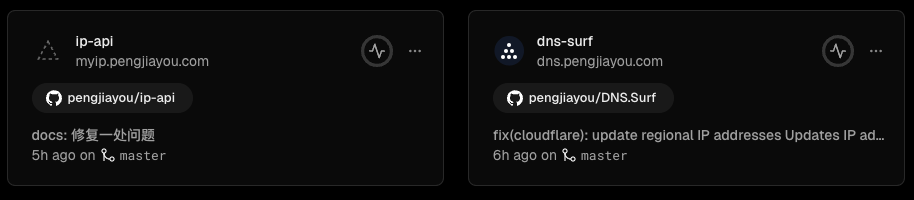
刚刚无意中看到 X 大佬 @ccbikai 开发的两个开源项目,立即 Fork 然后在 Vercel 上部署了,欢迎来使用!